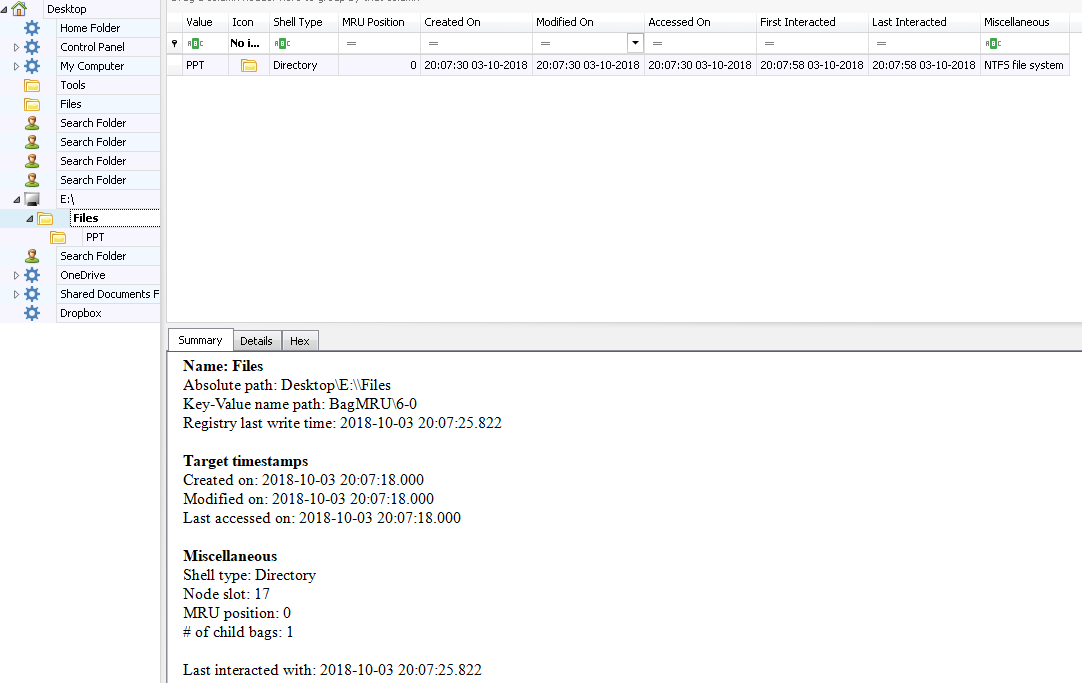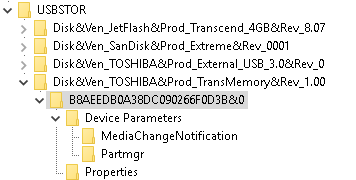11 KiB
Clés de registre Windows intéressantes
Clés de registre Windows intéressantes
Apprenez le hacking AWS de zéro à héros avec htARTE (HackTricks AWS Red Team Expert)!
Autres moyens de soutenir HackTricks :
- Si vous souhaitez voir votre entreprise annoncée dans HackTricks ou télécharger HackTricks en PDF, consultez les PLANS D'ABONNEMENT !
- Obtenez le merchandising officiel PEASS & HackTricks
- Découvrez La Famille PEASS, notre collection de NFTs exclusifs
- Rejoignez le 💬 groupe Discord ou le groupe telegram ou suivez moi sur Twitter 🐦 @carlospolopm.
- Partagez vos astuces de hacking en soumettant des PRs aux dépôts github HackTricks et HackTricks Cloud.
Informations système Windows
Version
Software\Microsoft\Windows NT\CurrentVersion: Version de Windows, Service Pack, heure d'installation et propriétaire enregistré
Nom d'hôte
System\ControlSet001\Control\ComputerName\ComputerName: Nom d'hôte
Fuseau horaire
System\ControlSet001\Control\TimeZoneInformation: Fuseau horaire
Dernier accès
System\ControlSet001\Control\Filesystem: Dernier accès (par défaut désactivé avecNtfsDisableLastAccessUpdate=1, si0, alors, c'est activé).- Pour l'activer :
fsutil behavior set disablelastaccess 0
Heure d'arrêt
System\ControlSet001\Control\Windows: Heure d'arrêtSystem\ControlSet001\Control\Watchdog\Display: Compteur d'arrêt (uniquement XP)
Informations réseau
System\ControlSet001\Services\Tcpip\Parameters\Interfaces{GUID_INTERFACE}: Interfaces réseauSoftware\Microsoft\Windows NT\CurrentVersion\NetworkList\Signatures\Unmanaged&Software\Microsoft\Windows NT\CurrentVersion\NetworkList\Signatures\Managed&Software\Microsoft\Windows NT\CurrentVersion\NetworkList\Nla\Cache: Première et dernière fois qu'une connexion réseau a été effectuée et connexions via VPNSoftware\Microsoft\WZCSVC\Parameters\Interfaces{GUID}(pour XP) &Software\Microsoft\Windows NT\CurrentVersion\NetworkList\Profiles: Type de réseau (0x47-sans fil, 0x06-câble, 0x17-3G) et catégorie (0-Public, 1-Privé/Maison, 2-Domaine/Travail) et dernières connexions
Dossiers partagés
System\ControlSet001\Services\lanmanserver\Shares\: Dossiers partagés et leurs configurations. Si Client Side Caching (CSCFLAGS) est activé, alors, une copie des fichiers partagés sera sauvegardée chez les clients et le serveur dansC:\Windows\CSC- CSCFlag=0 -> Par défaut, l'utilisateur doit indiquer les fichiers qu'il souhaite mettre en cache
- CSCFlag=16 -> Mise en cache automatique des documents. "Tous les fichiers et programmes que les utilisateurs ouvrent à partir du dossier partagé sont automatiquement disponibles hors ligne" avec l'option "optimiser pour la performance" décochée.
- CSCFlag=32 -> Comme les options précédentes mais "optimiser pour la performance" est cochée
- CSCFlag=48 -> Le cache est désactivé.
- CSCFlag=2048 : Ce paramètre est uniquement sur Win 7 & 8 et est le paramètre par défaut jusqu'à ce que vous désactiviez le "Partage de fichiers simple" ou utilisiez l'option de partage "avancée". Il semble également être le paramètre par défaut pour le "Groupe résidentiel"
- CSCFlag=768 -> Ce paramètre a été vu uniquement sur des périphériques d'impression partagés.
Programmes de démarrage automatique
NTUSER.DAT\Software\Microsoft\Windows\CurrentVersion\RunNTUSER.DAT\Software\Microsoft\Windows\CurrentVersion\RunOnceSoftware\Microsoft\Windows\CurrentVersion\RunonceSoftware\Microsoft\Windows\CurrentVersion\Policies\Explorer\RunSoftware\Microsoft\Windows\CurrentVersion\Run
Recherches dans l'Explorateur
NTUSER.DAT\Software\Microsoft\Windows\CurrentVersion\Explorer\WordwheelQuery: Ce que l'utilisateur a recherché en utilisant l'explorateur/l'assistant. L'élément avecMRU=0est le dernier.
Chemins saisis
NTUSER.DAT\Software\Microsoft\Windows\CurrentVersion\Explorer\TypedPaths: Chemins saisis dans l'explorateur (uniquement W10)
Documents récents
NTUSER.DAT\Software\Microsoft\Windows\CurrentVersion\Explorer\RecentDocs: Documents récents ouverts par l'utilisateurNTUSER.DAT\Software\Microsoft\Office{Version}{Excel|Word}\FileMRU: Documents Office récents. Versions :- 14.0 Office 2010
- 12.0 Office 2007
- 11.0 Office 2003
- 10.0 Office X
NTUSER.DAT\Software\Microsoft\Office{Version}{Excel|Word} UserMRU\LiveID_###\FileMRU: Documents Office récents. Versions :- 15.0 office 2013
- 16.0 Office 2016
MRUs
NTUSER.DAT\Software\Microsoft\Windows\CurrentVersion\Explorer\ComDlg32\LastVisitedMRUNTUSER.DAT\Software\Microsoft\Windows\CurrentVersion\Explorer\ComDlg32\LasVisitedPidlMRU
Indique le chemin d'où l'exécutable a été lancé
NTUSER.DAT\Software\Microsoft\Windows\CurrentVersion\Explorer\ComDlg32\Op enSaveMRU(XP)NTUSER.DAT\Software\Microsoft\Windows\CurrentVersion\Explorer\ComDlg32\Op enSavePidlMRU
Indique les fichiers ouverts à l'intérieur d'une fenêtre ouverte
Dernières commandes exécutées
NTUSER.DAT\Software\Microsoft\Windows\CurrentVersion\Explorer\RunMRUNTUSER.DAT\Software\Microsoft\Windows\CurrentVersion\Explorer\Policies\RunMR
Clé User Assist
NTUSER.DAT\Software\Microsoft\Windows\CurrentVersion\Explorer\UserAssist\{GUID}\Count
Le GUID est l'identifiant de l'application. Données enregistrées :
- Dernière heure d'exécution
- Compteur d'exécution
- Nom de l'application GUI (cela contient le chemin absolu et plus d'informations)
- Temps de focus et nom du focus
Shellbags
Lorsque vous ouvrez un répertoire, Windows enregistre des données sur la façon de visualiser le répertoire dans le registre. Ces entrées sont connues sous le nom de Shellbags.
Accès à l'Explorateur :
USRCLASS.DAT\Local Settings\Software\Microsoft\Windows\Shell\BagsUSRCLASS.DAT\Local Settings\Software\Microsoft\Windows\Shell\BagMRU
Accès au Bureau :
NTUSER.DAT\Software\Microsoft\Windows\Shell\BagMRUNTUSER.DAT\Software\Microsoft\Windows\Shell\Bags
Pour analyser les Shellbags, vous pouvez utiliser Shellbag Explorer et vous pourrez trouver le temps MAC du dossier ainsi que la date de création et la date de modification du shellbag qui sont liées à la première et à la dernière fois que le dossier a été accédé.
Notez deux choses de l'image suivante :
- Nous connaissons le nom des dossiers du USB qui a été inséré dans E:
- Nous savons quand le shellbag a été créé et modifié et quand le dossier a été créé et accédé
Informations USB
Infos sur l'appareil
Le registre HKLM\SYSTEM\ControlSet001\Enum\USBSTOR surveille chaque appareil USB qui a été connecté au PC.
Dans ce registre, il est possible de trouver :
- Le nom du fabricant
- Le nom et la version du produit
- L'ID de classe de l'appareil
- Le nom du volume (dans les images suivantes, le nom du volume est la sous-clé en surbrillance)
De plus, en vérifiant le registre HKLM\SYSTEM\ControlSet001\Enum\USB et en comparant les valeurs des sous-clés, il est possible de trouver la valeur VID.
Avec les informations précédentes, le registre SOFTWARE\Microsoft\Windows Portable Devices\Devices peut être utilisé pour obtenir le {GUID} :
Utilisateur ayant utilisé l'appareil
Avec le {GUID} de l'appareil, il est maintenant possible de vérifier toutes les ruches NTUDER.DAT de tous les utilisateurs, en recherchant le GUID jusqu'à ce que vous le trouviez dans l'un d'eux (NTUSER.DAT\Software\Microsoft\Windows\CurrentVersion\Explorer\Mountpoints2).
Dernier montage
En vérifiant le registre System\MoutedDevices, il est possible de savoir quel appareil a été le dernier monté. Dans l'image suivante, vérifiez comment le dernier appareil monté dans E: est le Toshiba (en utilisant l'outil Registry Explorer).
Numéro de série du volume
Dans Software\Microsoft\Windows NT\CurrentVersion\EMDMgmt, vous pouvez trouver le numéro de série du volume. En connaissant le nom du volume et le numéro de série du volume, vous pouvez corréler les informations à partir des fichiers LNK qui utilisent ces informations.
Notez que lorsqu'un appareil USB est formaté :
- Un nouveau nom de volume est créé
- Un nouveau numéro de série du volume est créé
- Le numéro de série physique est conservé
Horodatages
Dans System\ControlSet001\Enum\USBSTOR{VEN_PROD_VERSION}{USB serial}\Properties{83da6326-97a6-4088-9453-a1923f573b29}\, vous pouvez trouver la première et la dernière fois que l'appareil a été connecté :
- 0064 -- Première connexion
- 0066 -- Dernière connexion
- 0067 -- Déconnexion
Apprenez le hacking AWS de zéro à héros avec htARTE (HackTricks AWS Red Team Expert)!
Autres moyens de soutenir HackTricks :
- Si vous souhaitez voir votre entreprise annoncée dans HackTricks ou télécharger HackTricks en PDF, consultez les PLANS D'ABONNEMENT !
- Obtenez le merchandising officiel PEASS & HackTricks
- Découvrez La Famille PEASS, notre collection de NFTs exclusifs
- Rejoignez le 💬 groupe Discord ou le groupe telegram ou suivez moi sur Twitter 🐦 @carlospolopm.
- Partagez vos astuces de hacking en soumettant des PRs aux dépôts github HackTricks et HackTricks Cloud.